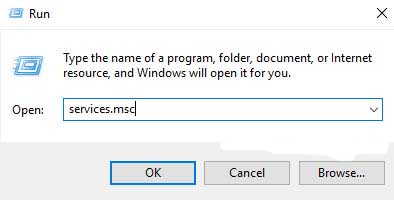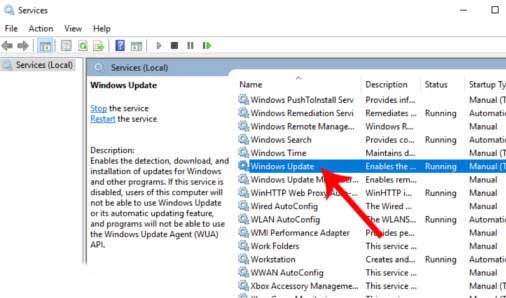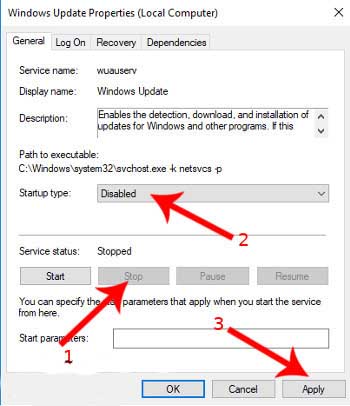Pembaruan atau update sistem operasi bisa dilakukan secara manual atau otomatis. Namun, ada juga yang terganggu dengan update otomatis. Berikut kami rangkum cara mematikan Windows Update agar tidak mengganggu aktivitas Anda.
Setiap sistem operasi, baik di ponsel maupun laptop, perlu diupdate secara berkala agar performanya tetap gesit dan aman. Termasuk sistem operasi milik Microsoft, yakni Windows. Sayangnya, update otomatis ini sering membuat penggunanya terganggu, karena menghambat pekerjaan mereka. Karena itulah, tidak sedikit orang mencari cara menonaktifkan Windows Update.
Pada artikel kali ini, Rumahweb Indonesia sudah merangkum beberapa cara mematikan update otomatis Windows secara mudah dan cepat pada Windows 10 dan 11. Mari simak sampai selesai!
Cara Mematikan Windows Update pada Windows 10
1. Menggunakan Shortcut Windows + R
Cara mematikan Windows Update pada Windows 10 menggunakan shortcut ini termasuk cara yang paling instan. Anda tidak butuh waktu lama untuk mengeksekusinya. Begini tahapannya:
- Tekan tombol shortcut Windows + R pada keyboard.
- Akan muncul pop up di bagian kiri bawah. Ketik services.msc pada kolom yang tersedia > klik OK.
- Akan muncul pop up halaman Services > klik dua kali pada menu Windows Update.
- Akan muncul pop up lain. Lihat kolom menu Startup Type > pilih opsi Disable.
- Klik tombol Apply > OK.
- Restart komputer Anda untuk menyelesaikan prosesnya.
BACA JUGA: Perlukah Mematikan Kolom Komentar di Website?
2. Menggunakan Group Policy Editor (gpedit)
Cara ini dapat dilakukan untuk menonaktifkan Windows Update. Ikuti langkah-langkah berikut ini:
- Tekan tombol Windows + R secara bersamaan > ketik gpedit.msc > klik OK.
- Akan muncul box berikut:
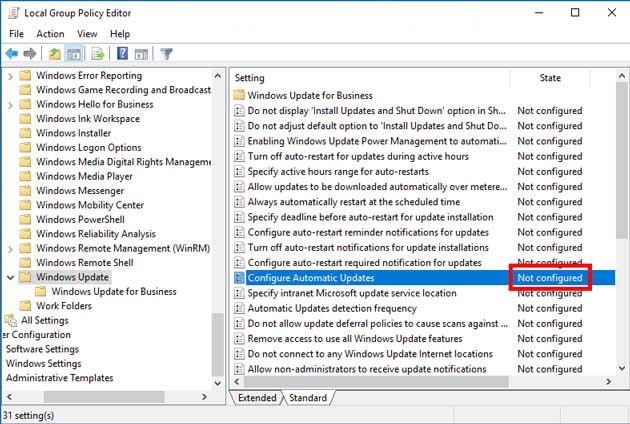
- Pilih Computer Configuration > Administrative Templates > Windows Components > Windows Update.
- Pada bagian Configured Automatic Updates, ubah menjadi Disable.
- Klik Apply > OK.
Sampai tahap ini, update Windows 10 Anda telah berhenti secara permanen. Untuk mengupdate Windows ke versi terbaru, ulangi kembali langkah di atas dengan mengganti bagian Configured Automatic Updates ke Enabled.
BACA JUGA: Cara Menghilangkan Iklan Di HP Dengan Mudah
Cara Mematikan Windows Update pada Windows 11
1. Melalui Pause Update
Berikut cara mematikan Windows Update pada Windows 11 melalui menu Setting.
- Klik menu Start/Windows > pilih menu Settings.
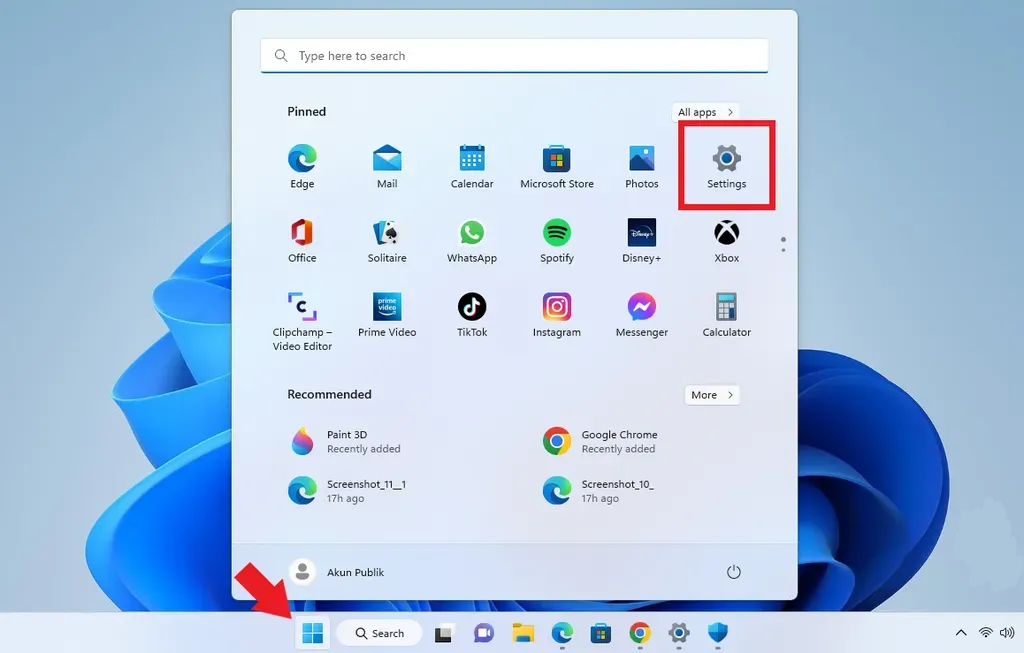
- Pilih menu Windows Update yang berada di bagian paling bawah. Akan muncul menu di sebelah kanan > klik Pause Update > pilih durasi yang diinginkan,
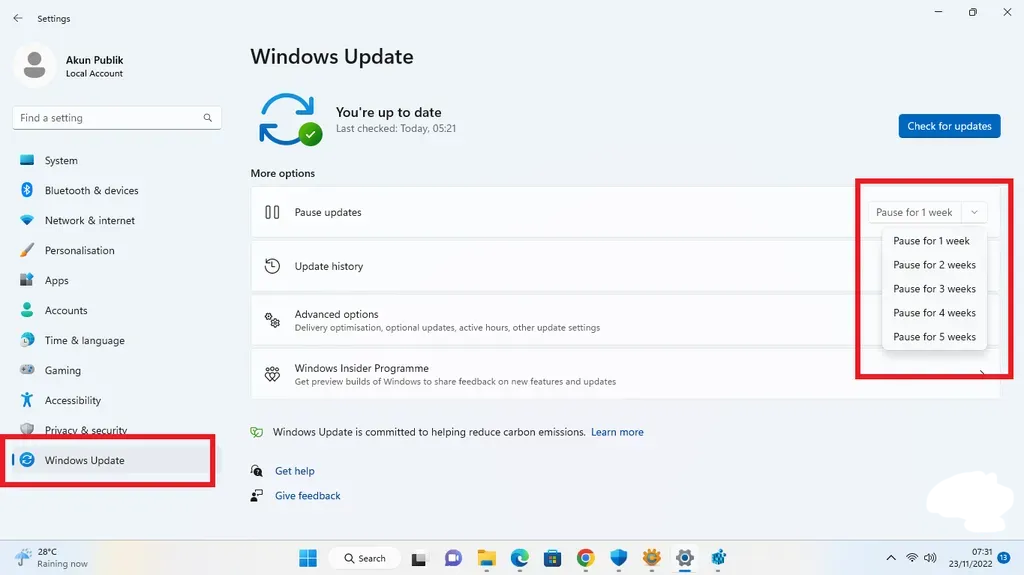
2. Melalui Metered Connection
Selain cara di atas, Anda juga bisa menggunakan metered connection untuk mematikan update otomatis. Begini cara menonaktifkan Windows Update secara permanen pada Windows 11:
- Klik menu Start/Windows > pilih menu Settings.
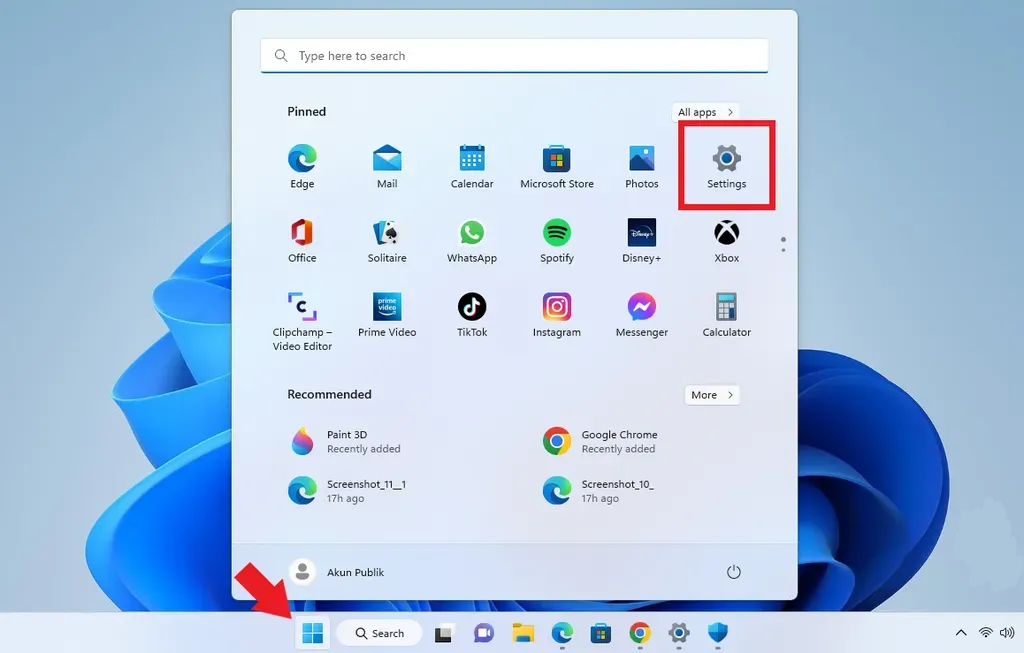
- Kemudian pilih menu Network & Internet lalu klik Properties
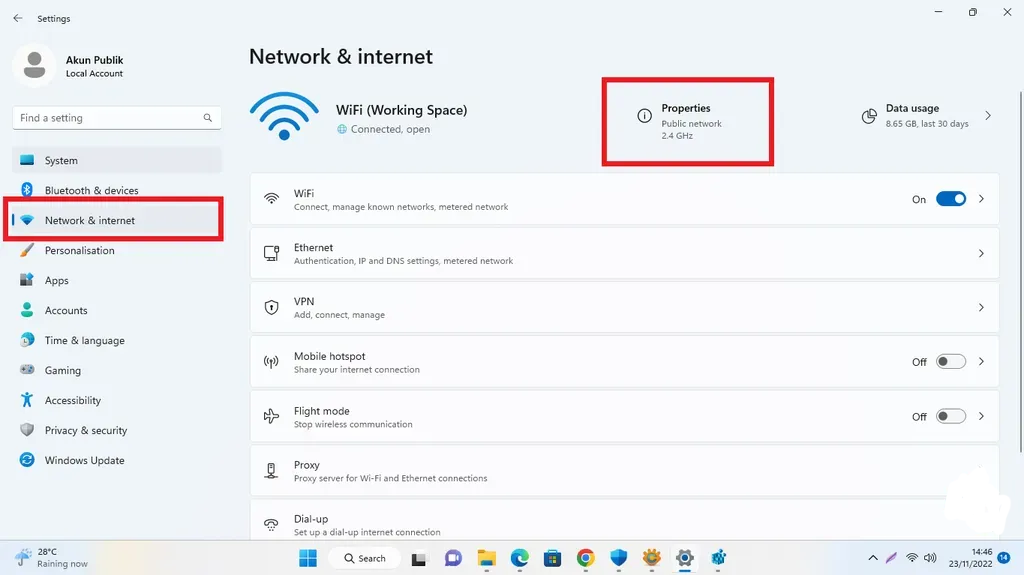
- Akan muncul kolom Metered Connection. Tekan Toggle di samping kanan sampai berwarna biru untuk mengaktifkan fitur tersebut.
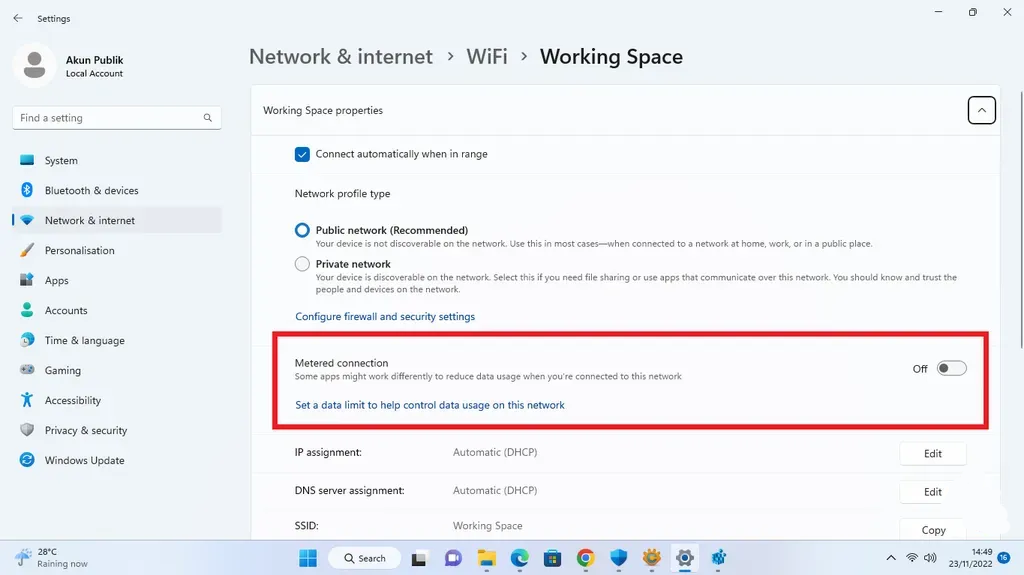
Itulah beberapa cara mematikan Windows Update pada Windows 10 dan 11 secara mudah dan cepat. Semoga dengan panduan ini, pekerjaan Anda tidak lagi terganggu dengan adanya update otomatis. Selamat mencoba!